Примечание.
Для доступа к этой странице требуется авторизация. Вы можете попробовать войти или изменить каталоги.
Для доступа к этой странице требуется авторизация. Вы можете попробовать изменить каталоги.
Примечание.
Для повышения функциональности PyTorch также можно использовать с DirectML в Windows.
На предыдущем этапе этого руководства мы обсудили основы PyTorch и необходимые условия использования для создания модели машинного обучения. Выполняя действия этой статьи, мы установим ее на вашем компьютере.
Получение PyTorch
Во-первых, необходимо настроить среду Python.
Мы рекомендуем настроить виртуальную среду Python в Windows, используя в качестве диспетчера пакетов платформу Anaconda. Далее в командах установки предполагается, что вы используете среду Anaconda.
-
Скачайте и установите Anaconda здесь. Выберите
Anaconda 64-bit installer for Windows Python 3.8.
Внимание
Не забудьте установить Python 3.x. В настоящее время PyTorch в Windows поддерживает только Python 3.x; Python 2.x не поддерживается.
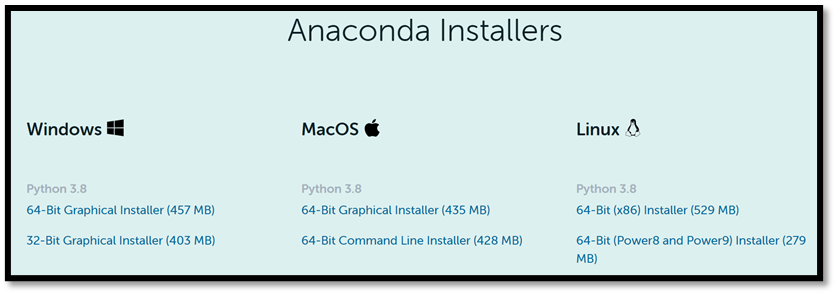
После завершения установки проверьте версии Anaconda и Python.
- Откройте диспетчер Anaconda, перейдя к разделу "Start (Запуск) — Anaconda3 — Anaconda PowerShell Prompt", и протестируйте свои версии:
Проверить версию Python можно с помощью следующей команды: python –-version
Проверить версию Anaconda можно с помощью следующей команды: conda –-version
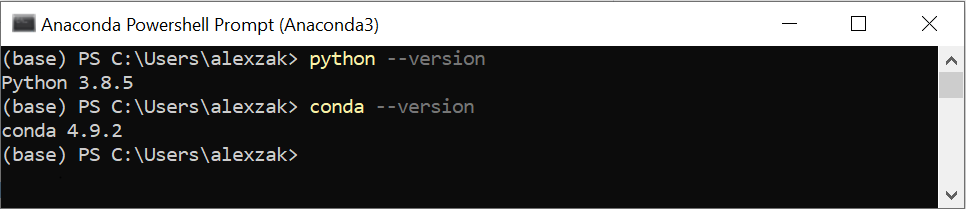
Теперь вы можете установить пакет PyTorch из двоичных файлов с помощью Conda.
- Перейдите к https://pytorch.org/.
Выберите соответствующие сведения об установке PyTorch:
- Сборка PyTorch — стабильная.
- Ваша ОС — Windows
- Пакет — Conda
- Язык — Python
- Платформа вычислений — ЦП или выберите свою версию Cuda. Выполняя действия в этом учебнике, вы будете обучать и выводить модель на ЦП, но вы также можете использовать графический процессор Nvidia.
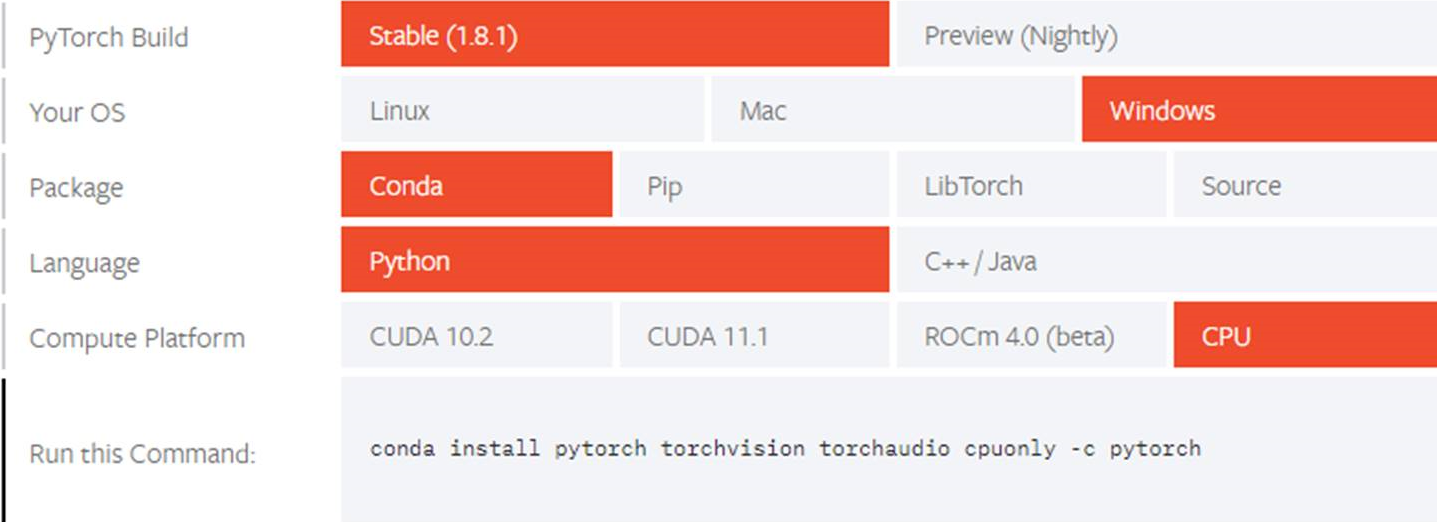
- Откройте диспетчер Anaconda и выполните команду, как указано в инструкциях по установке.
conda install pytorch torchvision torchaudio cpuonly -c pytorch
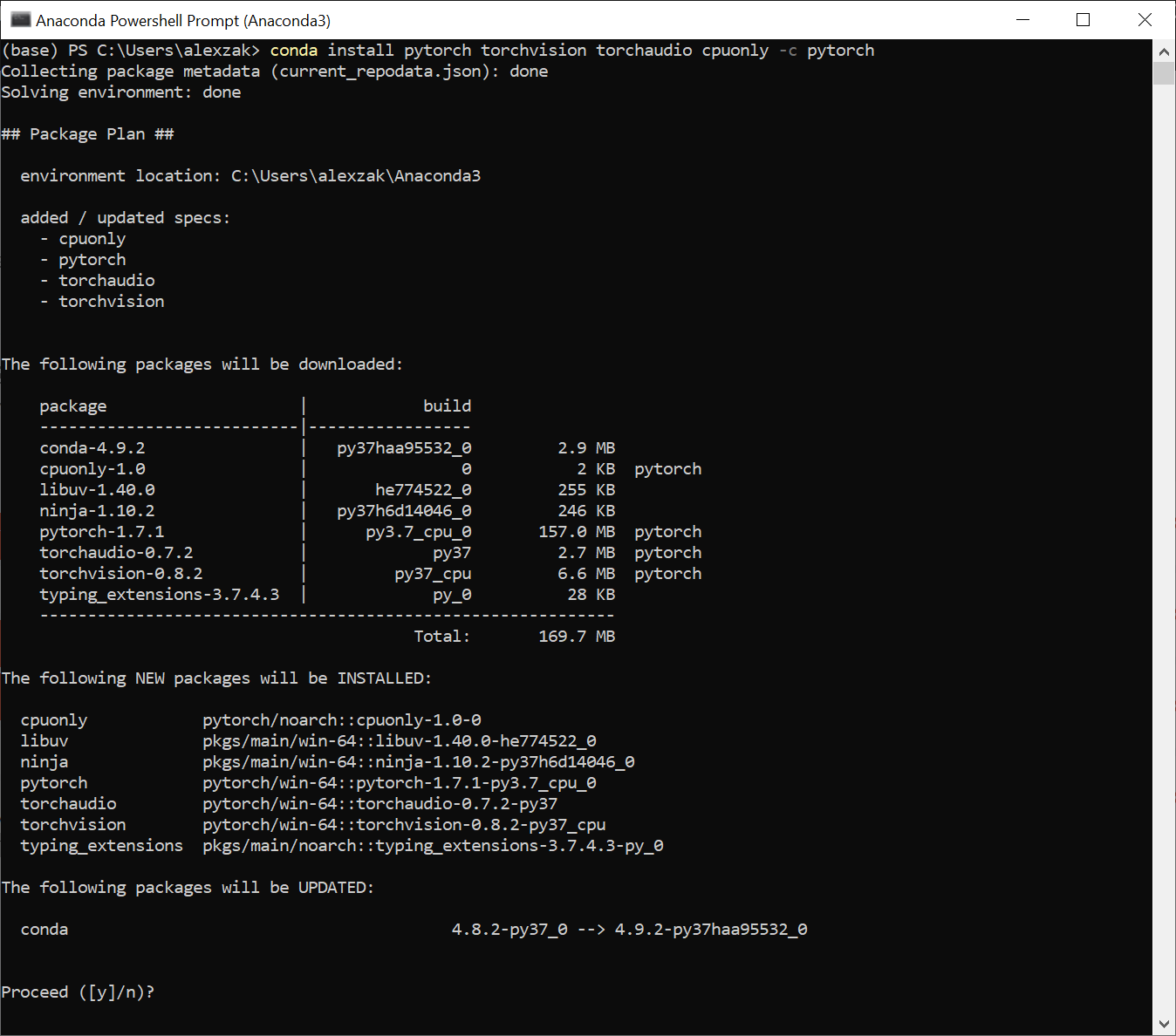
- Подтвердите и завершите извлечение необходимых пакетов.
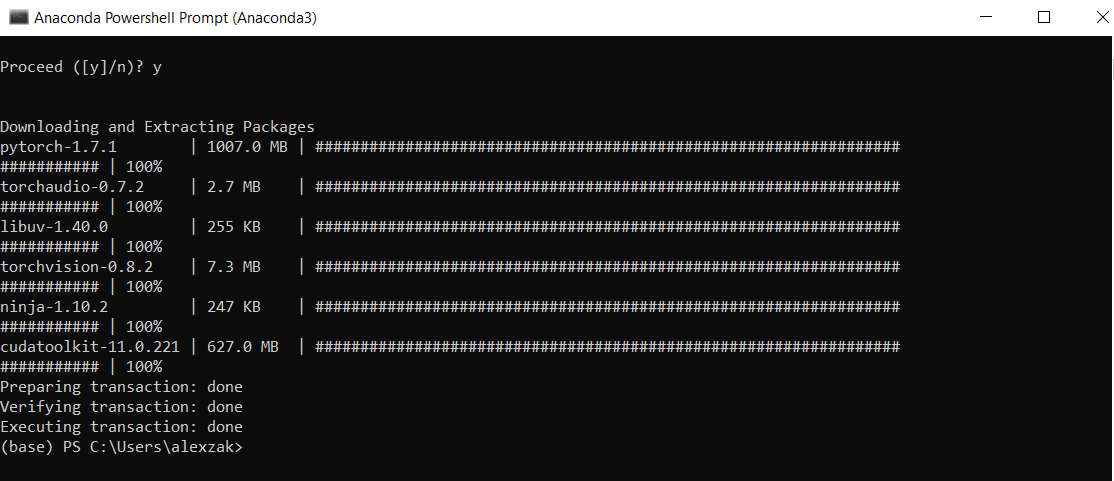
Давайте проверим установку PyTorch, выполнив пример кода PyTorch для создания случайно инициализированного тензора.
- Откройте Anaconda PowerShell Prompt и выполните следующую команду.
python
Затем введите следующий код:
import torch
x = torch.rand(2, 3)
print(x)
Выходные данные должны быть случайным 2x3 тензором. Числа будут отличаться, однако результат должен выглядеть примерно так, как показано ниже.
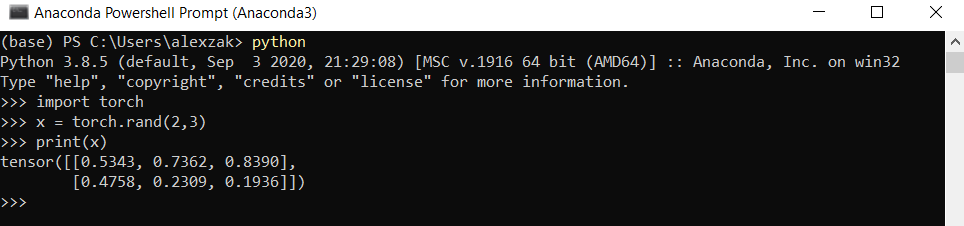
Примечание.
Хотите узнать больше? Посетите официальный веб-сайт PyTorch
Дальнейшие шаги
Теперь, когда мы установили PyTorch, мы готовы настроить данные для нашей модели.